この章を始める前に
[1] この章からはネットワーク環境と、学生番号・広大パスワードが必要です。大学から学生番号をもらってから、作業を進めてください。
[2] 広島大学では、学生向けの情報を「もみじ」という名前のサイトに集めています。こういうサイトのことを「ポータル」と呼びます。
GoogleなどのWeb検索で「広大 もみじ」と入力し、「もみじ 広島大学 学生情報の森 MOMIJI」を見つけてクリックしてください。
※ 次のリンクから直接「もみじ」にアクセスすることもできます。
https://momiji.hiroshima-u.ac.jp/momiji-top/index.shtml[3] 「もみじ」はこのような画面です。右側にある「トピックス」の下に各種情報システムにアクセスできるバナーが並んでいます。下にスクロールして確認してみてください。
※ このページをWebブラウザの「お気に入り」に入れるとあとで便利です。(方法は自身でお調べください)
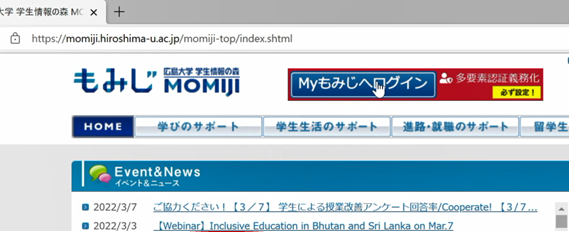
[4] 右側にある「広大 moodle」のバナーをクリックして、広島大学オンライン学習支援システムのページに進みます。
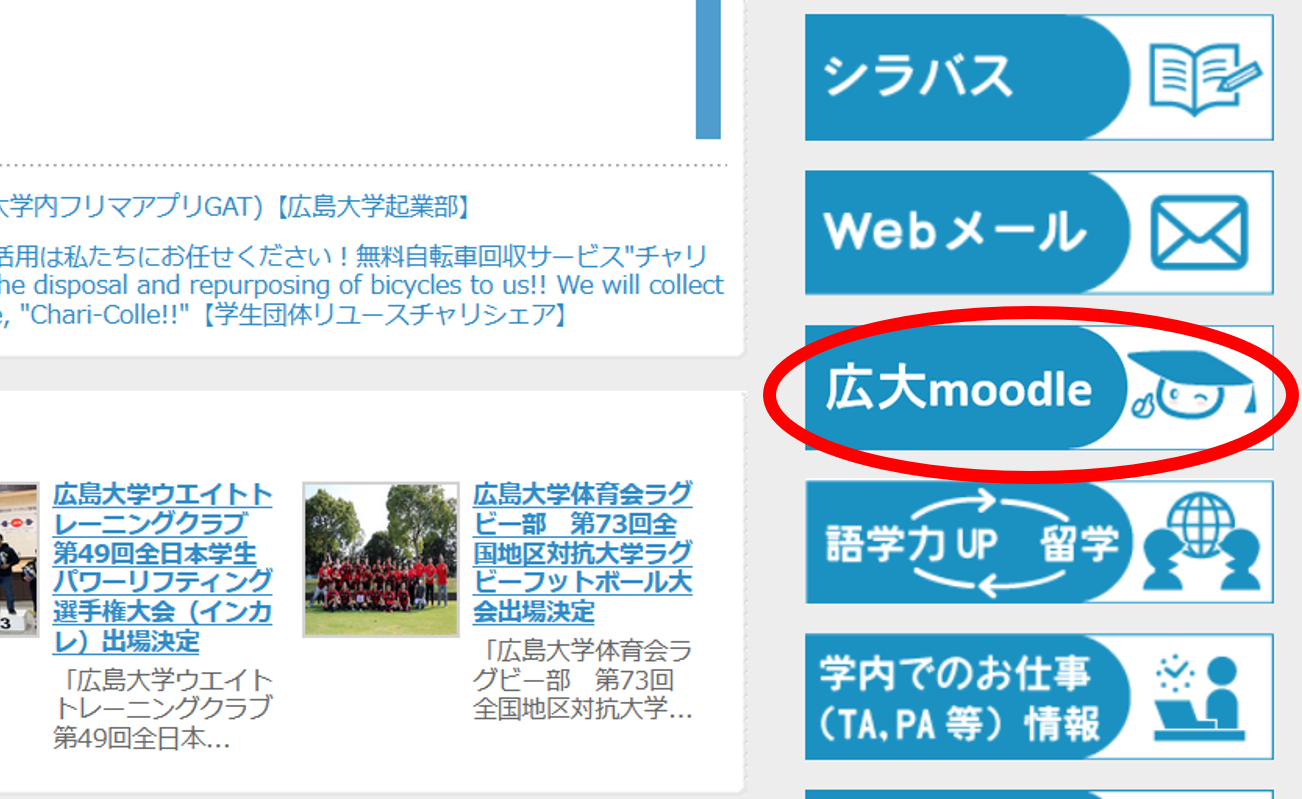
[5] 右側にある「HIRODAI moodle」のバナーをクリックして、広大moodleのログインページに進みます。
※次のリンクから直接広大moodleにアクセスすることもできます。
https://moodle.vle.hiroshima-u.ac.jp/local/hulogin/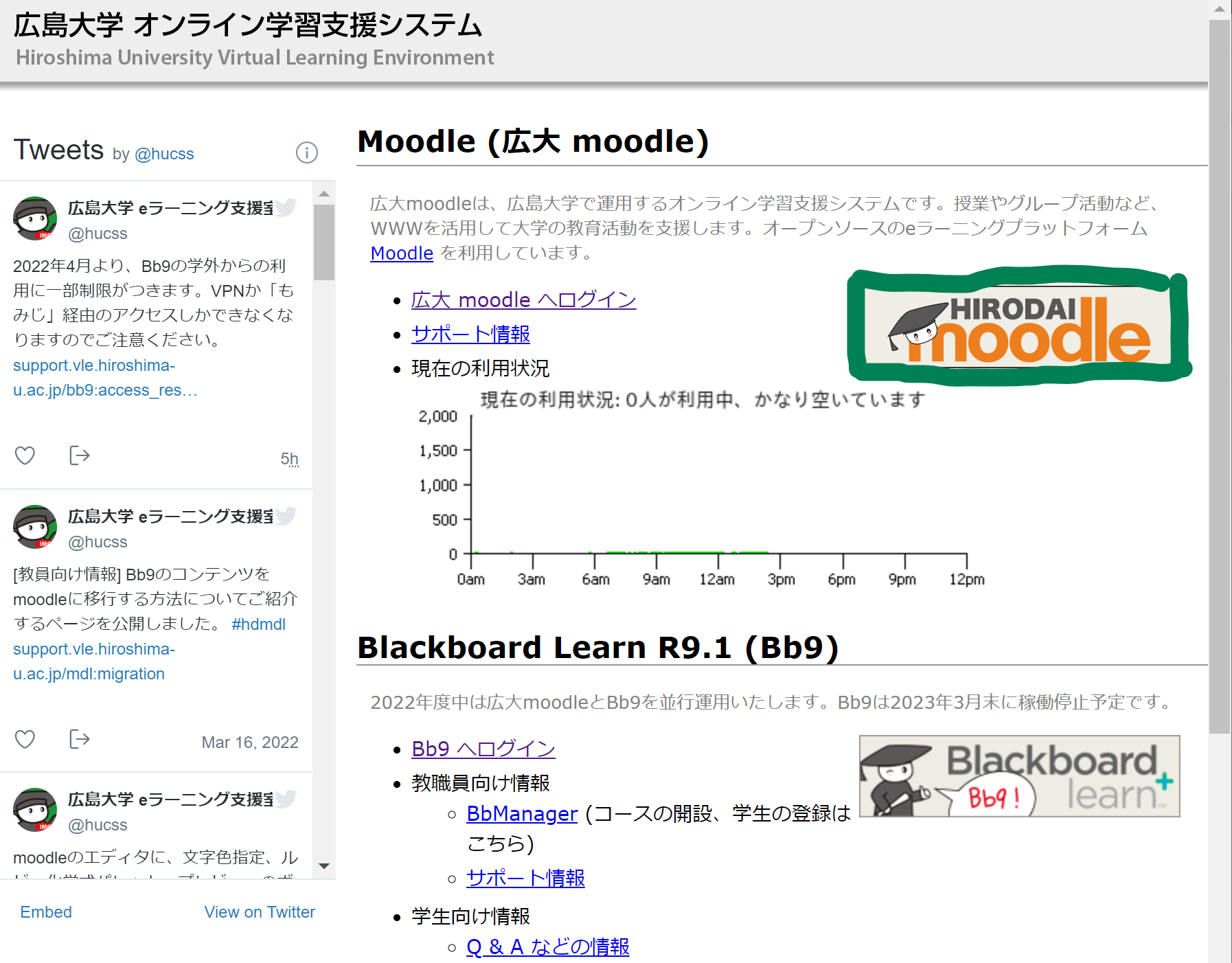
[6] 「広大IDでログイン」をクリックしましょう。

[7] するとログイン画面が開きます。
「ユーザ名」には広大ID(学生番号と同じ)を、「パスワード」には広大パスワードを入力してください。
入力したら「ログイン」をクリックします。
※ このテキストの第2章などで広大IDとパスワードを使ってログインしたあと続けて同じブラウザで作業している場合、この画面が出ずに次の画面に進むことがあります。これは「シングルサインオン」といい、何度も同じログイン作業をしなくて済む機能なのでそのまま作業を進めても大丈夫です。
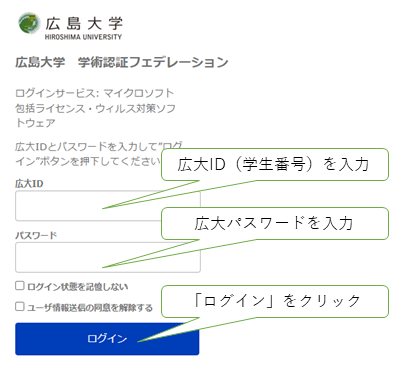
[8] ログインしたら、この画面(ダッシュボード)が出ます。check 13
真ん中に見える「コースツリー」に、あなたがアクセスできるコースが表示されています。これらは、あなたの履修課目に関する授業支援や、広島大学において自習すべき教材などのコースです。(この図は在学生向けの一例で、新入生に表示されるものとは異なります)
新入生向けに共通で表示されるものを簡単に説明すると:
- ノートパソコン点検届
- あなたの必携PCが、きちんと大学で使える状態になっているか確認するため、大学に「ノートパソコン点検届」を提出する必要があります。このコースでは、点検届が提出できます。このテキストによる設定・点検を済ませたあと、できるだけ早くにこのコースを開いて点検届を提出してください。
- MFA設定ガイド
- 広島大学ではパスワード窃取によるアカウント乗っ取りの防止策として、広大IDを持つ全ての構成員に対しIMCアカウントおよび広大IDの多要素認証(MFA)設定を義務付けています。この「MFA設定ガイド」で、広島大学でMFA設定を行うための手順を説明しています
[9] 広大moodleの「コースツリー」の中の「MFA設定ガイド」をクリックすると、コースのトップページが表示されます。まず「コメントシート」欄に表示される説明を読んでください。
[10] さらに下の方にある「IMCアカウントのMFA設定」をクリックしてIMCアカウントのMFA設定教材を表示しましょう。
[11] 教材の下の方にある「IMCアカウントのMFA利用設定実習」をクリックして、説明に従ってIMCアカウントの多要素認証(MFA)設定を進めましょう。詳細は教材の各項目の資料を見てください。check 9
[12] さらに下の方にある「広大IDのMFA設定」をクリックして広大IDのMFA設定教材を表示しましょう。
[13] 教材の下の方にある「広大IDのMFA利用設定実習」をクリックして、説明に従って広大IDの多要素認証(MFA)設定を進めましょう。詳細は教材の各項目の資料を見てください。check 10